cc|drive
Jedes Mitglied von ClubComputer hat Zugang zu 30 GB Cloudspeicher, den wir cc|drive nennen. Derzeit nutzen 215 Mitglieder diesen Dienst. Zugang erhält durch Anmeldung mit der Club-ID auf https://drive.ccc.at
https://drive.ccc.at
User: <name>@clubcmputer.at
PW: Passwort der Mailbox <name>@clubcmputer.at
Nach der erstmaligen Anmeldung werden 30 GB Speicher bereitgestellt, die für private Dateien genutzt werden können.
Ordner „clubintern“
Wir nutzen diesen Cloud-Speicher auch dazu, nicht öffentliche Vortragsunterlagen an die Mitglieder zu verteilen. Jedes Mitglied wird nach seiner ersten Anmeldung in die Gruppe clubcomputer.at aufgenommen, und in dieser Gruppe teilen wir den Ordner „clubintern“.
Ursprünglich enthielt der Ordner „clubintern“ alle Unterlagen, die von unseren Vortragenden exklusiv für die Clubmitglieder erstellt worden sind. Im Laufe der Zeit wurde der Ordner aber durch weitere Dokumente ergänzt, sodass eine Ordnung nach Sachgebieten vorgenommen werden musste.
Die Grobstruktur kann man auf dem folgenden Bild sehen. Es gibt die Ordner dokumente, programme, untechnisch und videos.
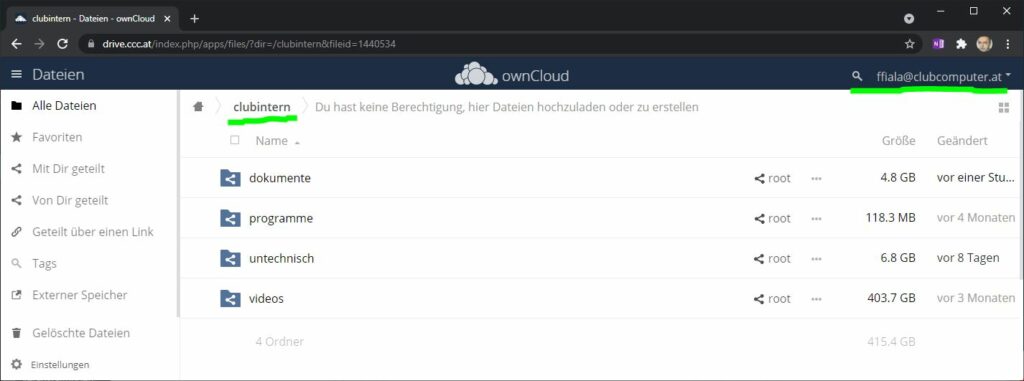
Unser Ordner „clubintern“ stellt sicher, dass Unterlagen, die speziell für unsere Gemeinschaft erstellt worden sind, ihren privaten Charakter behalten. Gespeichert sind 415 GB in mehr als 6.000 Dateien und 336 Ordnern.
Jedes Mitglied verfügt daher über diese 415 GB an unveränderlichen Daten und 30 GB für private Daten. Interessante Dokumente nehmen wir gerne in diese Sammlung „clubintern“ auf,
Struktur von „clubintern“
clubintern
├───tree 2021-08-30.txt (Alle Dateien zum einfachen Durchsuchen)
├───dokumente 4,8 GB
│ ├───Adobe
│ ├───Arbeitswelt
│ ├───Audio
│ ├───Backup_Recovery
│ ├───Bitcoin
│ ├───BS Linux
│ ├───BS Windows
│ ├───Cloud
│ ├───Datenschutz
│ ├───E-Commerce
│ ├───E-Learning_Conferencing
│ ├───ECDL
│ ├───Elektromobilität
│ ├───Fotografie
│ ├───Gesundheit
│ ├───GrafikDTP
│ ├───Grundlagen
│ ├───Hacking
│ ├───Handy
│ ├───Hardware
│ ├───Intelligenz
│ ├───Internet
│ ├───Literatur
│ ├───Lustiges
│ ├───Mail
│ ├───Microcontroller
│ ├───Mobilfunk
│ ├───Network
│ ├───Office
│ │ └───System_Office_Internet
│ ├───PGM
│ ├───PGM JavaScript
│ ├───PGM PowerShell
│ ├───Security
│ ├───SozialeNetze
│ ├───Speicher
│ ├───Technik_Wissen
│ └───WordPress
├───programme 118 MB
├───untechnisch 6,8 GB
│ ├───Besinnlisches
│ ├───Fotografie
│ ├───Historisch
│ ├───Hoax
│ ├───Interessant
│ ├───Lustiges
│ ├───Musik
│ ├───Verschwörung
│ └───Wissen
└───videos 404 GB
├───Alpha-Centauri
├───astrophysik
├───bitcoin
├───computer
├───cyber
├───digitalisierung
├───Filme
├───internet
├───krypto
├───programmieren
└───spiel
cc|drive-Up/Download
Um eine Datei oder einen Ordner aus dieser Datensammlung auf den eigenen Rechner zu laden, gibt es zwei Möglichkeiten
- Browser
- OwnCloud-Client (Das Programm hinter dem cc|drive heißt OwnCloud)
Browser
Für das Herunterladen markiert man die gewünschten Dateien und Ordner, dabei wird in der obersten Zeile des Dateiverzeichnisses ein Link „Herunterladen“ sichtbar, den man anklickt. Um Dateien oder Ordner auf den Server zu laden, zieht man diese einfach in das Browserfenster. Für das Administrieren stehen interaktive Funktionen zur Verfügung. Man kann die Inhalte auch mit anderen teilen. Wir haben darüber bereits berichtet. Siehe Links.
OwnCloud-Client
Man kann auch einen Client für Windows, Linux, Mac OS Android und iOS installieren, konfigurieren (Downloadseite). Danach synchronisiert das Programm die Dateien am PC mit jenen des Servers in einem definierten OwnCloud-Ordner. Wenn also am PC Dateien in diesen Ordner kopiert werden, kopiert der Client diese Dateien automatisch auf den Server. Dasselbe geschieht auch, wenn man am Server Änderungen vornimmt oder Dateien im Ordner „clubintern“ dazukommen.
Beachte, dass bei der Einrichtung des OwnCloud-Client auch die Möglichkeit besteht, dass man am lokalen Rechner nur einen virtuellen Speicher anlegt. Nur die Dateinamen sind sichtbar, die Datei selbst bleibt am Server. Das spart Platz und ist besonders auf kleineren Endgeräten die naheliegende Voreinstellung.
Kopiert man hingegen die Dateien auf den lokalen Rechner, kann man die benötigten Verzeichnisse auswählen.
Bisherige Artikel zum cc|drive
2016-02-07 Ordner von drive.ccc.at verschieben 2016-10-14 Cloud-Speicher 4all 2017-03-22 Mail mit großem Anhang 2017-08-31 Tolles Tool für Cloud-Speicher 2018-07-07 odrive 2018-08-26 Ordner-Klone 2018-10-08 OwnCloud Update 2019-01-03 cc-drive Version 10 2019-03-11 Große Dateien in Clouds speichern 2019-05-10 cc|drive Ansprache 2019-09-05 clubintern 2019-09-21 cc|drive 2019-09-22 cc|drive Galerie 2020-01-19 Cloud-Speicher 2020-02-04 Schutz vor Datenflut 2020-06-28 Öffentlicher Link am cc|drive 2020-11-18 Link im cc|drive erstellen 2021-02-26 clubintern
Franz war pensionierter HTL Lehrer (TGM), Präsident von ClubComputer, Herausgeber der Clubzeitung PCNEWS und betreute unser Clubtelefon und Internet Support. Er war leidenschaftlicher Rapid Wien Fan. Er ist leider Anfang Jänner 2024 nach langer schwerer Krankheit verstorben.

Neueste Kommentare